Tabla de contenido
1. Configuración de red
Este artículo establece la IP de la máquina virtual y la IP del host en el mismo segmento de red.
Haga clic en "Editar" -> "Editor de red virtual (N)...":
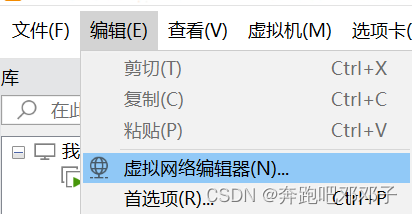
Haga clic en "Cambiar configuración":

configure VMnet0 en modo puente y puentee a "Realtek...":
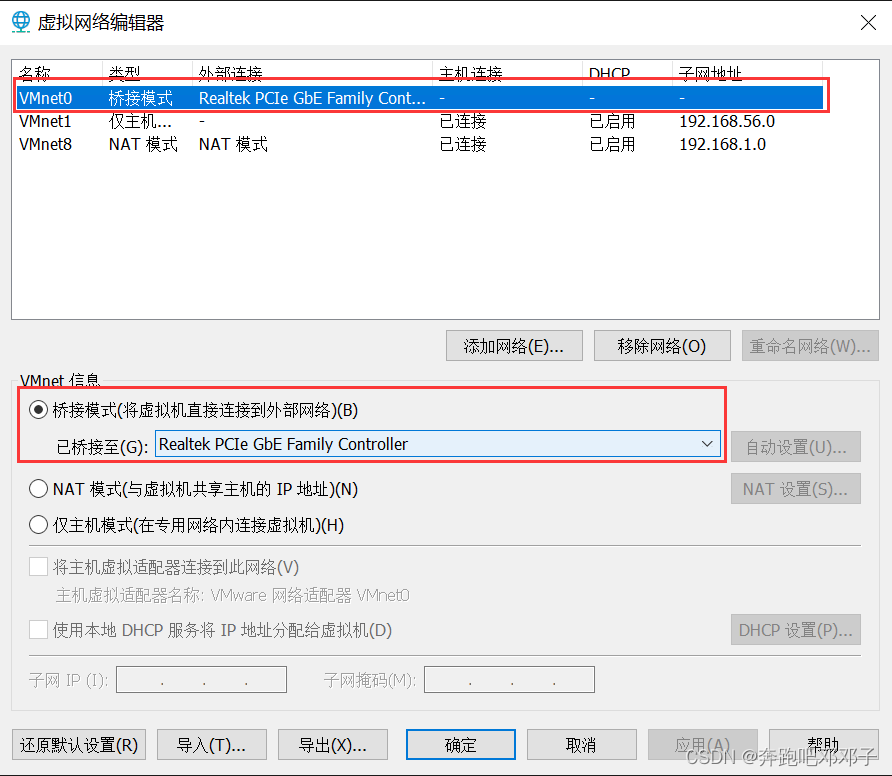
Abra la "Configuración" de la máquina virtual:
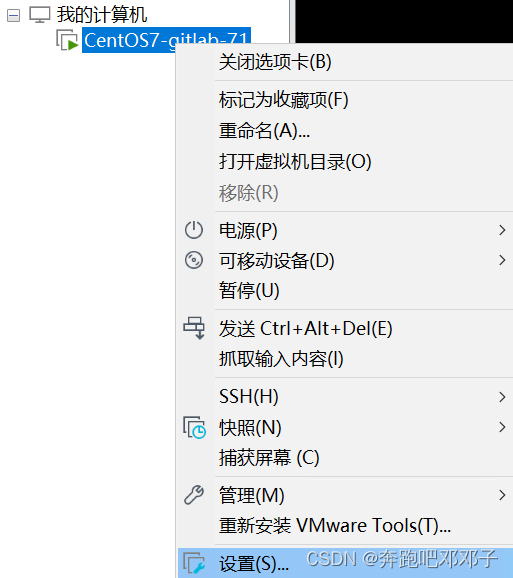
Modificar el adaptador de red al modo Puente:

Luego, en la configuración de red de la máquina virtual, puede configurar la IP en el mismo segmento de red que el host.
2. Configurar el inicio automático
1. Configurar el inicio automático de la máquina virtual en VMware
Haga clic en "Archivo" -> "Configurar máquina virtual de inicio automático (C)":
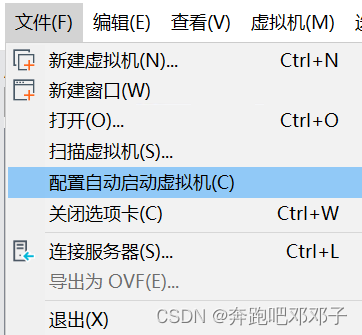
Verifique que la máquina virtual se inicie automáticamente:
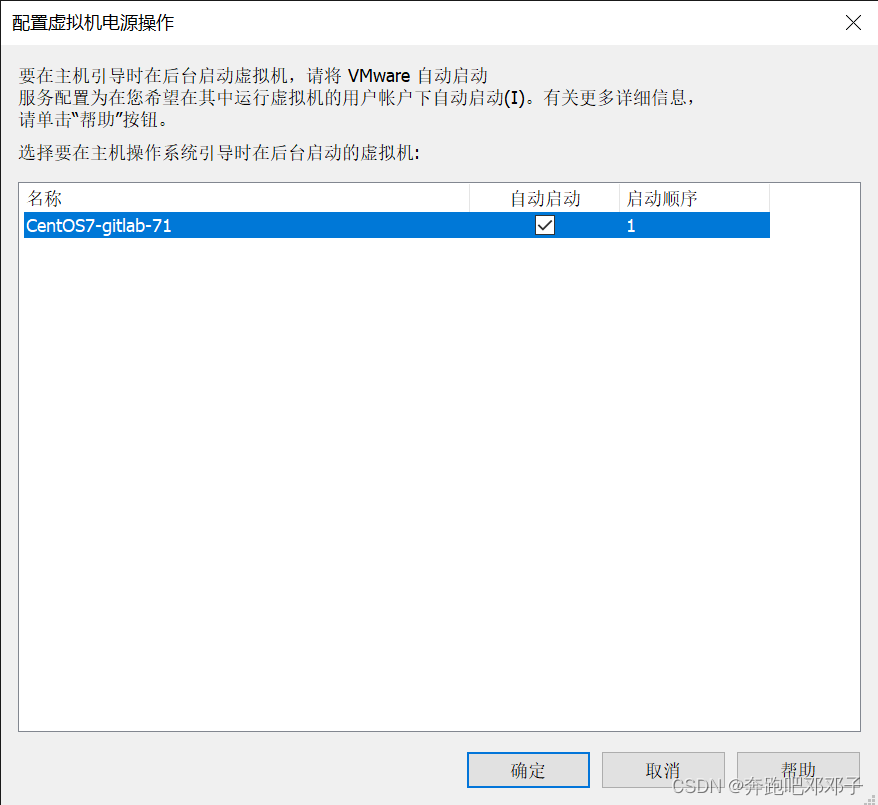
Se informará un error durante la primera configuración:
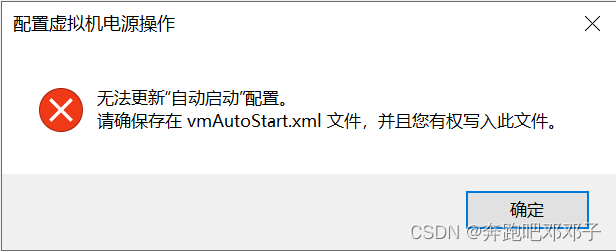
Solución:
Otorgue vmautostart.xml en C:\ProgramData\ Directorio VMware\VMware Workstation Permisos de escritura de archivos:

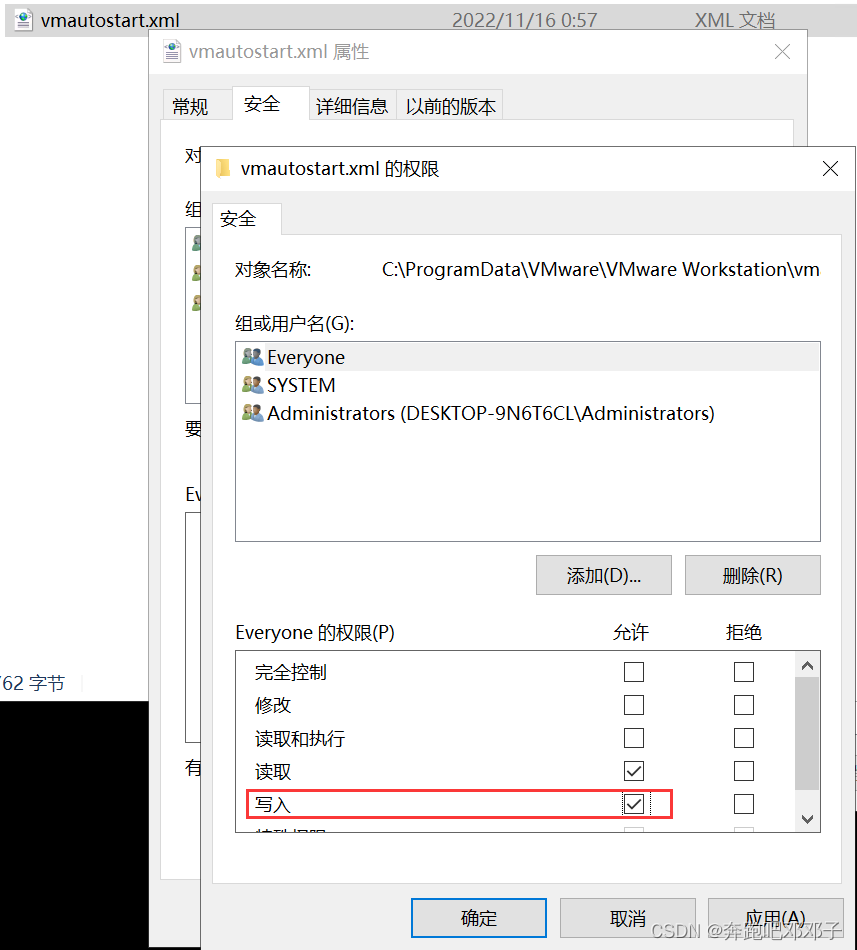
2. Configurar el inicio automático del servicio VMware en los servicios del sistema
